最近有用户反映这个问题,在设置手柄的时候碰到了手柄驱动程序错位情况,不知道应该怎么处理,其实方法很简朴,针对这一问题,本篇带来了手柄驱动程序错误解决方法,感爱好的继承看下去吧。
手柄驱动程序错误解决方法
1、先打开控制面板。
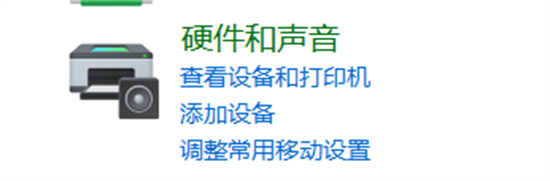
2、点击那个查看设备和打印机,找到设备里你的手柄。
3、右键,会有一个疑难解答。
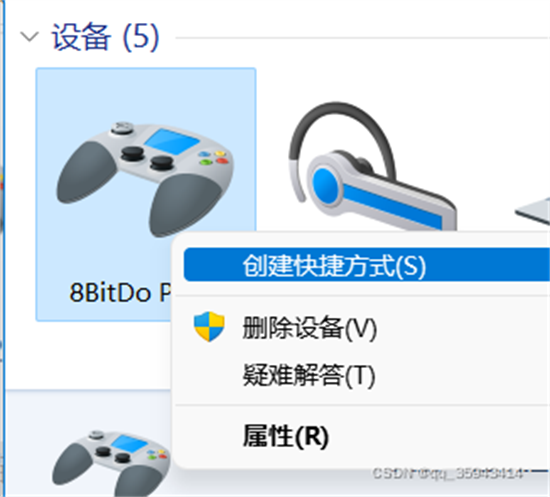
4、点击修复就完事了,最后点击重启电脑。
以上就是手柄驱动程序错误解决方法,想要了解教程快来关注E游猫。
文章核心内容总结:
文章主要针对用户在设置手柄时遇到驱动程序错位的问题,提供了详细的解决步骤。文章介绍了通过控制面板中的设备管理器,找到并修复手柄驱动程序的简单方法。
问答清单及答案:
1. 问题:文章中提到的手柄驱动程序错误通常是由什么原因引起的?
答案: 文章中没有明确指出具体原因,但通常手柄驱动程序错误可能是因为手柄连接不稳定、驱动程序版本不兼容或者系统更新导致的问题。
2. 问题:如何打开控制面板进行手柄驱动程序的修复?
答案: 通过开始菜单搜索“控制面板”,然后点击进入控制面板窗口。
3. 问题:在控制面板中应该找到哪个选项来查看设备和打印机?
答案: 在控制面板中,点击“硬件和声音”类别下的“查看设备和打印机”。
4. 问题:在设备管理器中如何找到并修复手柄驱动程序?
答案: 找到手柄设备后,右键点击该设备,在弹出的菜单中选择“疑难解答”选项,然后按照提示进行修复。
5. 问题:修复手柄驱动程序后,为什么需要重启电脑?
答案: 重启电脑可以帮助系统重新加载和更新驱动程序,确保修复后的设置生效。








